iPhone11pro max手机刚刚上线开卖,很多朋友不清楚iPhone11pro max拨打FaceTime的方法步骤,下面就是详细教学,一起看看吧。
iPhone11pro max拨打FaceTime的方法步骤

方法一
1、打开手机通讯录。
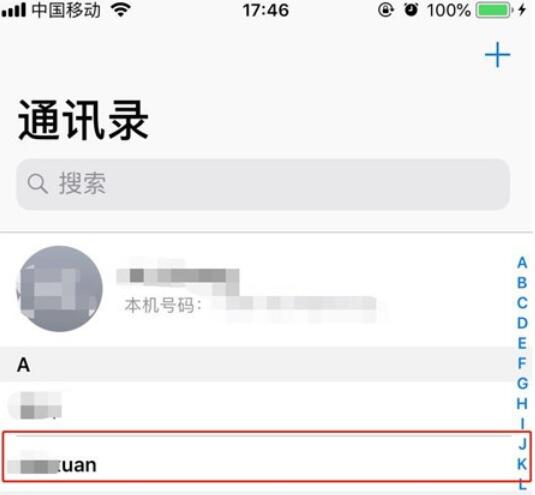
2、选择需要进行facetime的联系人,点击名字下方的FaceTime按钮即可。
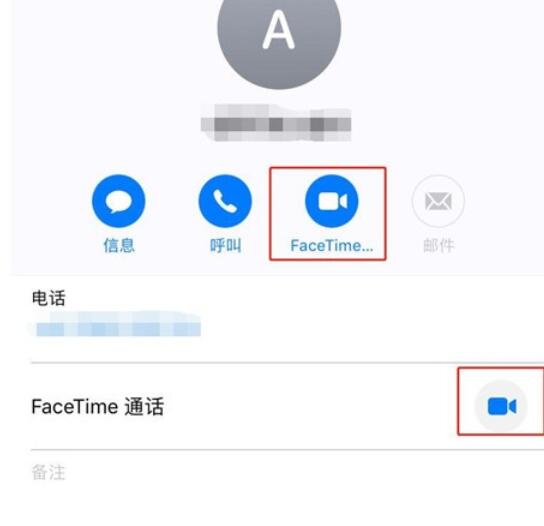
方法二
1、打开【FaceTime】软件,桌面就能找到,找不到可以向左滑动桌面搜索栏搜索"FaceTime",如图所示。
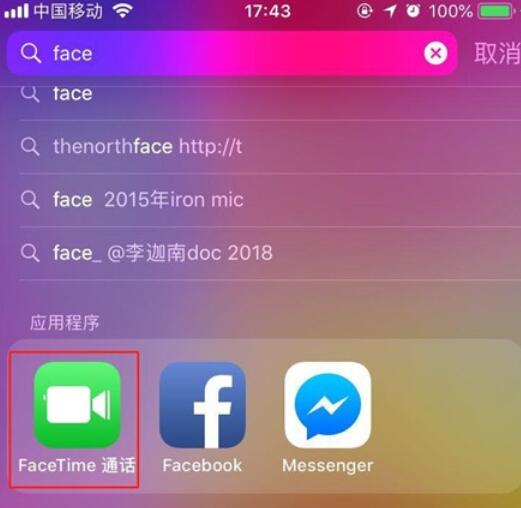
2、打开软件之后输入对方的电话号码,或者点击右上角的加号从通讯录添加。
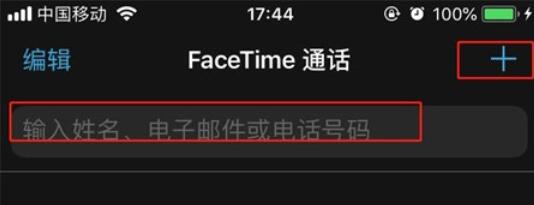
3、选择需要进行FaceTime通话的对象。
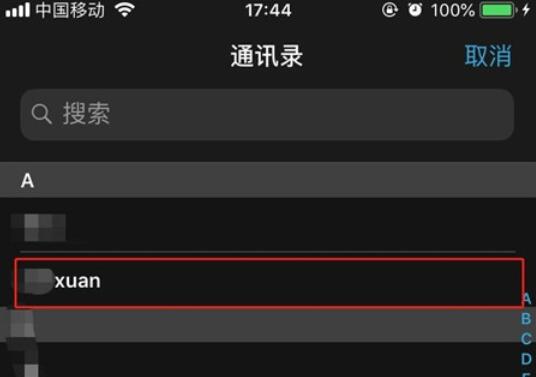
4、点击右边的视频通话按钮即可。
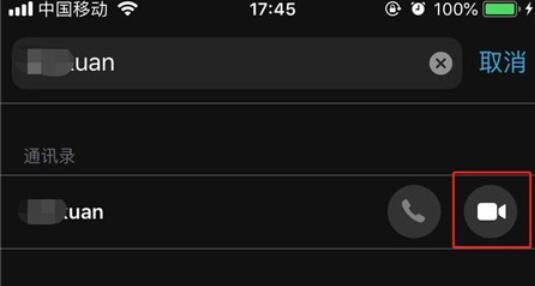
以上就是iPhone11pro max拨打FaceTime的方法步骤,希望可以帮到大家。




